
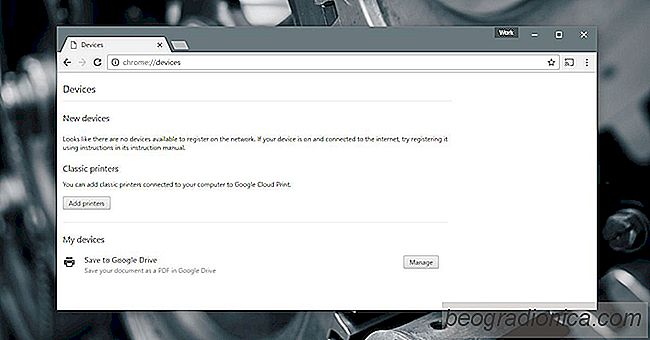
Moderne desktopprinters zijn er in twee soorten; op het netwerk aangesloten printers en standaardprinters. Een op het netwerk aangesloten printer kan verbinding maken met uw WiFi- of Ethernet-netwerk en afdruktaken ontvangen van andere apparaten in het netwerk. Een standaardprinter kan alleen afdruktaken van een desktop ontvangen. Dit soort, een standaardprinter, komt vaker voor in woningen. Het is nog steeds op veel werkplekken in gebruik. Voor een standaardprinter is een desktop vereist om te kunnen werken. Dat alleen al is een belangrijke beperking, maar het kan ook geen afdruktaken van een mobiel apparaat ontvangen. Qua hardware is er gewoon geen gemakkelijke manier om die kloof te overbruggen. In termen van software kun je echter vanaf je telefoon afdrukken naar een desktopprinter als je een paar dingen hebt ingesteld via Google Cloudprinter. Dit is wat u moet doen.
Om af te drukken vanaf uw telefoon naar een desktopprinter, hebt u nodig:
Zoals vermeld in de inleiding, is software de brug tussen een smartphone en een standaardprinter. Concreet hebben we het over een dienst; Google Cloudprinter. Google Cloud Print maakt verbinding met zowel netwerk- als standaardprinters. Voor ons doel moeten we een standaardprinter toevoegen.
Schakel uw printer in en verbind hem met uw bureaublad. Hoewel het niet nodig is, kunt u het beste verbinding maken om problemen te voorkomen.
Open Chrome op uw bureaublad en ga naar chrome: // devices /. Klik op 'Printers toevoegen'.
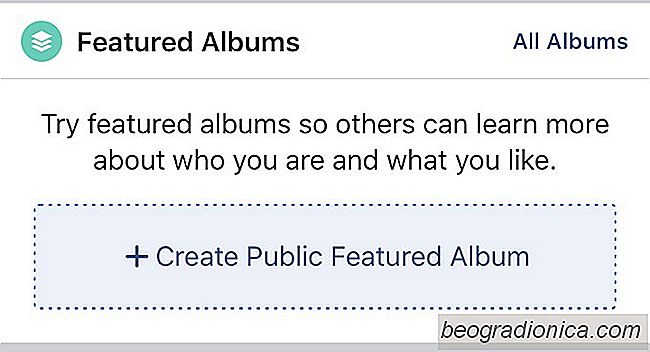
Een uitgelicht album maken op Facebook
Fotoalbums zijn een nietje geworden op smartphones. Ze zijn geen manier om foto's te ordenen. Als je naar iOS kijkt, hebben ze een meer nostalgische functie aangenomen in de vorm van Herinneringen. Facebook is de thuisbasis van een van de grootste online fotocollecties. Anders dan Flickr zijn de foto's op Facebook persoonlijker.
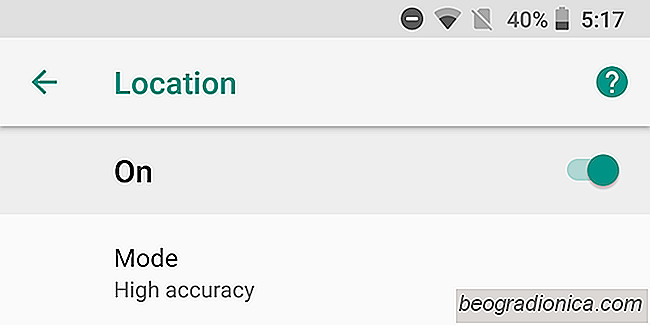
Locatie nauwkeurigheid beheren op Android
Locatie is bevoorrechte informatie die apps willen gebruiken op smartphones. Sommige apps, zoals Google Maps, hebben het nodig om te functioneren. Andere apps zoals Facebook hebben het niet echt nodig om hun basisfunctie uit te voeren. Op zowel iOS als Android kunt u locatietoegang tot apps beperken.